A trójai vírusok Mac számítógépen való kezelése komoly probléma lehet, amely befolyásolja a rendszer biztonságát és teljesítményét. A biztonságos és optimalizált Mac-környezet fenntartásához elengedhetetlen, hogy megértsük, hogyan távolíthatjuk el hatékonyan ezeket a fenyegetéseket. Ez az útmutató átfogó lépéseket és stratégiákat kínál a felhasználóknak a trójai vírusok azonosításában, eltávolításában és az ellenük való védekezésben Mac rendszereiken, így biztosítva a biztonságos számítástechnikai élményt.
Olvassa el még: Hogyan védheti meg Mac-jét a Ransomware támadástól?
Mik azok a trójai vírusok?
A trójai vírus, más néven trójai faló, nevét onnan kapta, hogy a Troy's Wooden Horse digitális megfelelője. A fa lovat ezután arra használták, hogy megtévesszék Trója védelmét, és lehetővé tegyék az ellenséges erők behatolását a város falai közé. Amikor egy trójai vírus megfertőzi Mac gépét, valódinak álcázza magát, hogy megtévessze az embereket a vírus letöltésével. A trójai programok gyakran szoftverfrissítésként, például az Adobe Flash frissítéseiként vagy vírusellenes programokként jelennek meg.
Olvassa el még: Calisto Trojan for macOS
Hogyan fertőzik meg a trójai vírusok a Mac-et?
A trójaiak ismerősek lehetnek számodra; e-mail mellékletként jelenhetnek meg. Annak ellenére, hogy a levél legitimitásra törekszik, az egyetlen célja, hogy rávegye Önt a melléklet megnyitására vagy egy rosszindulatú hivatkozásra való kattintásra, amely azonnal megfertőzné a Mac számítógépét egy trójai programmal. A trójaiak fő jellemzője, hogy nem veszi észre, hogy telepíti őket; bár eredeti fájlokként viselkednek és úgy jelennek meg, további szoftvereket telepíthetnek, és akár nyomon is követhetik tevékenységeit az Ön tudta nélkül.
Olvassa el még: Mi az Emotet rosszindulatú program, és hogyan lehet eltávolítani a Mac számítógépről
Mikor kell trójaira gyanakodni a Mac-en?
A trójai faló vírus tünetei sok esetben hasonlóak más vírusfajták tüneteihez. Ezek közé tartozik:
- A Mac gépe furcsán kezd viselkedni, és váratlan műveleteket hajt végre.
- Úgy tűnik, hogy Mac gépén a CPU akadozása tapasztalható, amikor nagyon lassan kezd működni.
- Az internet rendszertelenné és lomhává válik.
- Figyeli a rendszerválasztások vagy a böngészőbeállítások módosításait.
- Egyes fájlok és alkalmazások, amelyekhez korábban hozzáfért, már nem érhetők el.
Ne feledje, hogy ha olyan szoftvert talál a Mac számítógépén, amelynek letöltését nem tervezte, az halálos ajándék egy trójai vírus számára. Ez lehet a webböngésző bővítménye vagy az Alkalmazások mappában található program.
Olvassa el még: A Yahoo Search átirányítási vírus eltávolítása (Windows és Mac)
Hogyan lehet megszabadulni a trójai vírustól?
1. módszer: Használja a Cleanup My System alkalmazást
Futtassa le a rosszindulatú programok alapos vizsgálatát, ha azt észleli, hogy Mac számítógépe gyanúsan viselkedik. A leghatékonyabb módszer egy speciális program, például a Cleanup My System használata . A fenyegetések ezrei, köztük a férgek, a zsarolóprogramok, a kémprogramok és a reklámprogramok azonosítására és kiküszöbölésére való képességével sokkal jobban teljesít, mint a hagyományos trójai víruseltávolítók. Íme a lépések:
1. lépés: Kattintson az alábbi letöltés gombra a Cleanup My System alkalmazás letöltéséhez.

Megjegyzés: A képernyőn megjelenő utasítások elolvasása és a licencszerződés elfogadása után telepítse a szoftvert a számítógépére.
2. lépés: Indítsa el a Cleanup My System alkalmazást az asztalon létrehozott parancsikonra duplán kattintva.
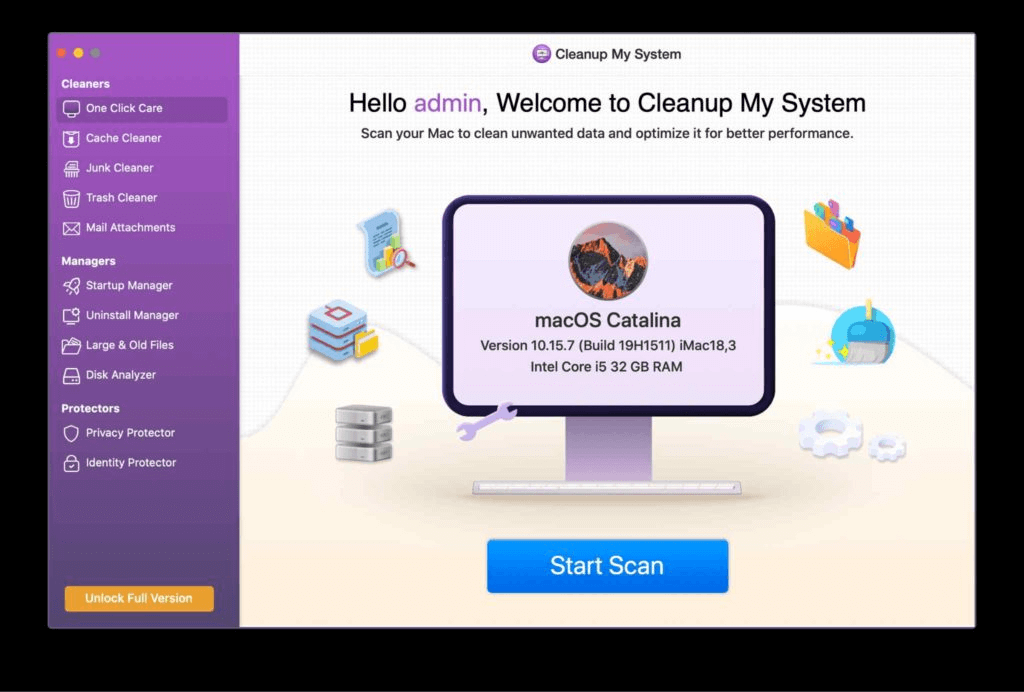
3. lépés: A bal oldali panelen válassza a Cache Cleaner opciót. Ez a modul megkeresi a naplófájlokat, az összeomlási jelentéseket és a gyorsítótárat.
4. lépés: Kattintson most a Vizsgálat indítása gombra. A Cleanup My System alkalmazás elkezdi keresni a Mac számítógépén a potenciálisan szükségtelen fájlokat.
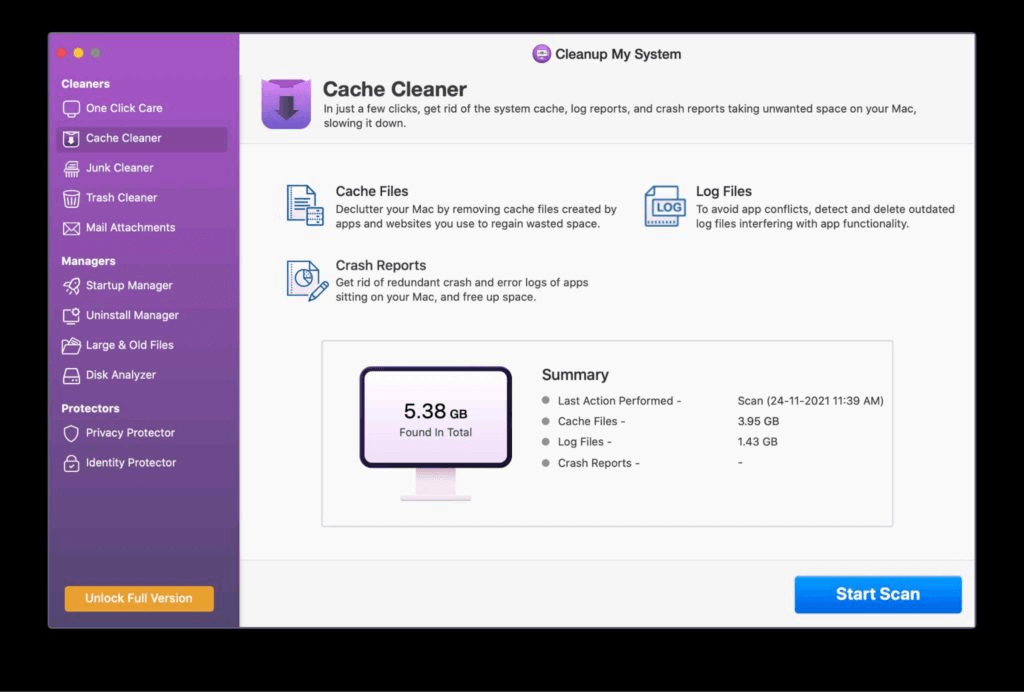
5. lépés: A szkennelés befejezése után áttekintheti a vizsgálati eredményeket, hogy megnézze, mit fedeztek fel az egyes alkategóriákban. Ezután válassza ki az eltávolítani kívánt fájlokat, majd kattintson a Tisztítás most gombra.
Megjegyzés: A Tisztítás most gomb jobb oldalán megtekintheti, hogy mennyi helyet foglalnak el a szoftverösszeomlási jelentések, a szükségtelen naplók és a gyorsítótár-fájlok.
2. módszer: Törölje a rosszindulatú profilokat
Egyes trójai vírusok extra profilokat generálnak, és azokat a rendszer- és böngészőkonfigurációk módosítására használják. Így első lépésként meg kell nézni, hogy hozzáadtak-e új profilokat, és ha igen, törölje a rosszindulatúakat. Íme, hogyan kell csinálni:
1. lépés: Lépjen be a Rendszerbeállításokba.
2. lépés: Lépjen a Felhasználók és csoportok oldalra.
3. lépés: Kattintson az i jelre minden olyan profil mellett, amelyet még nem hozott létre, és válassza a Fiók törlése lehetőséget. Az előugró ablakban válassza a Home mappa törlése lehetőséget.
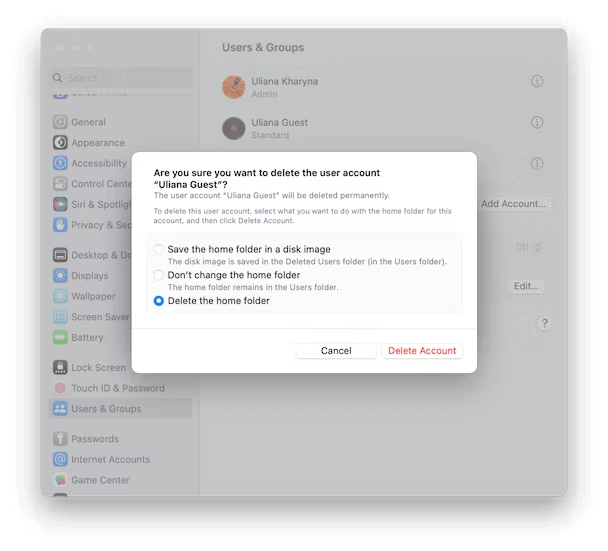
Minden törölni kívánt profilnál kövesse ugyanazokat az eljárásokat.
Olvassa el még: A Mac biztonságossá tétele: Fokozza meg a Mac biztonságát
3. módszer: Távolítsa el a rosszindulatú alkalmazásokat
A Cleanup My System segítségével megkönnyítheti az alkalmazások teljes eltávolítását Mac számítógépéről . Ez egy egyszerű folyamat, és néhány egérkattintást igényel. Ha azonban manuálisan szeretné eltávolítani az ismeretlen alkalmazásokat, akkor kövesse az alábbi lépéseket:
1. lépés: A rosszindulatú alkalmazás eltávolításához lépjen az Alkalmazások mappába.
2. lépés: Keresse meg az alkalmazást, és húzza a Kukába, majd folytassa a Kuka ürítésével.
3. lépés: Ezután távolítsa el az alkalmazáshoz kapcsolódó összes fennmaradó fájlt. A Finderben kattintson a menüsorban az „Ugrás” elemre, és válassza az „Ugrás mappához” lehetőséget.
4. lépés: Illessze be a következő útvonalakat egyenként a megjelenő ablakba, és törölje a kapcsolódó fájlokat a kukába küldve:
~/Könyvtár/Alkalmazástámogatás
/Könyvtár/Gyorsítótárak/
~/Könyvtár/Gyorsítótárak/
~/Könyvtár/Internet-bővítmények/
~/Könyvtár/Beállítások/
~/Könyvtár/Alkalmazástámogatás/CrashReporter/
/Library/LaunchAgents
~/Library/LaunchAgents
~/Könyvtár/Mentett alkalmazás állapota/
/Könyvtár/Alkalmazástámogatás
/Library/LaunchDaemons
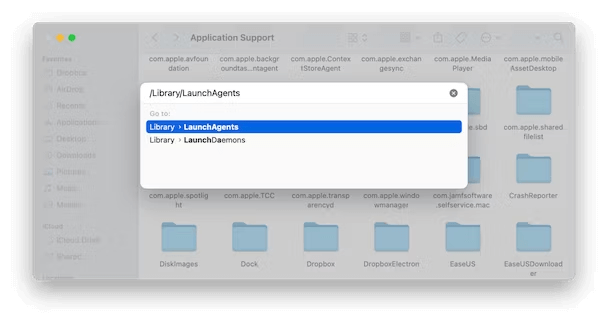
5. lépés: Tisztítsa meg a szemetet, és indítsa újra a Mac-et.
Olvassa el még: Rosszindulatú programok és billentyűnaplózók: Mi ez, és hogyan lehet felismerni őket a macOS-en
4. módszer: Állítsa vissza a böngésző beállításait
A böngészőbeállítások visszaállítása hatékony módja lehet a webböngészőket érintő trójai vírusok elleni küzdelemnek. Ez magában foglalja a böngésző visszaállítását az alapértelmezett állapotba, kiküszöbölve a trójai által okozott potenciálisan káros változásokat. Fontos azonban megjegyezni, hogy ez a művelet törölheti a mentett jelszavakat, cookie-kat és a böngészési előzményeket. A böngészőbeállítások visszaállítása előtt mindig fontolja meg az alapvető adatok biztonsági mentését, hogy ne veszítse el a fontos információkat.
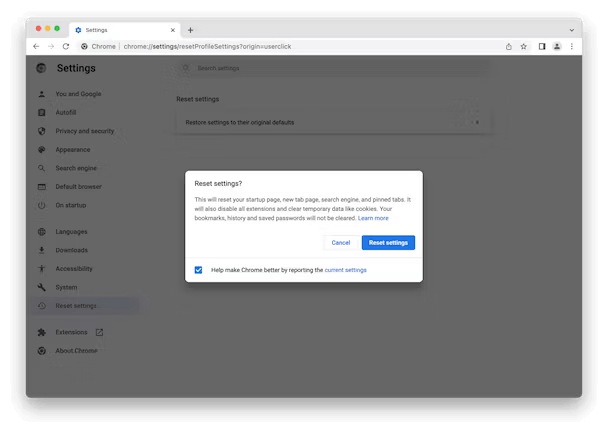
A rosszindulatú böngészőbővítmények eltávolítása kulcsfontosságú a webböngészőket érintő trójai vírusok kezelésekor . Ezek a bővítmények gyakran veszélyeztetik a böngésző biztonságát és a felhasználók adatait. A böngésző beállításai vagy a bővítmények menü megnyitásával a felhasználók megkereshetik és eltávolíthatják a gyanús vagy nem kívánt bővítményeket.
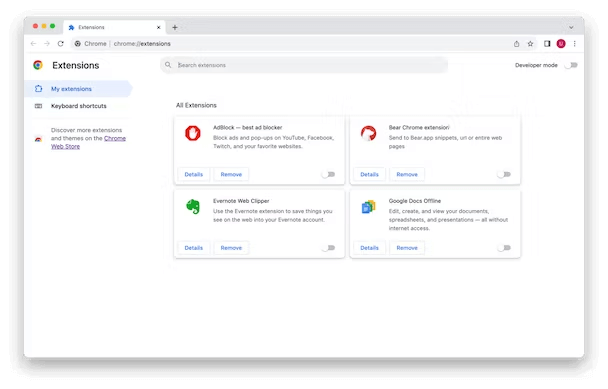
Olvassa el még: Hogyan őrizheti meg biztonságát és magánéletét a macOS rendszeren?
Az utolsó szó a trójai vírusok eltávolításáról Mac rendszeren
Az ebben az útmutatóban felvázolt átfogó lépések követésével a felhasználók hatékonyan azonosíthatják, eltávolíthatják és megvédhetik Mac rendszereiket a trójai vírusokkal szemben. E módszerek alkalmazása nemcsak a meglévő fenyegetések kiküszöbölését biztosítja, hanem lehetővé teszi a felhasználók számára, hogy proaktív intézkedéseket hozzanak, biztonságos és optimalizált környezetet tartva fenn Mac-eszközeik számára a lehetséges jövőbeli fertőzésekkel szemben. Megtalálsz minket a Facebookon, az Instagramon, a Twitteren, a YouTube-on és a Pinteresten is.


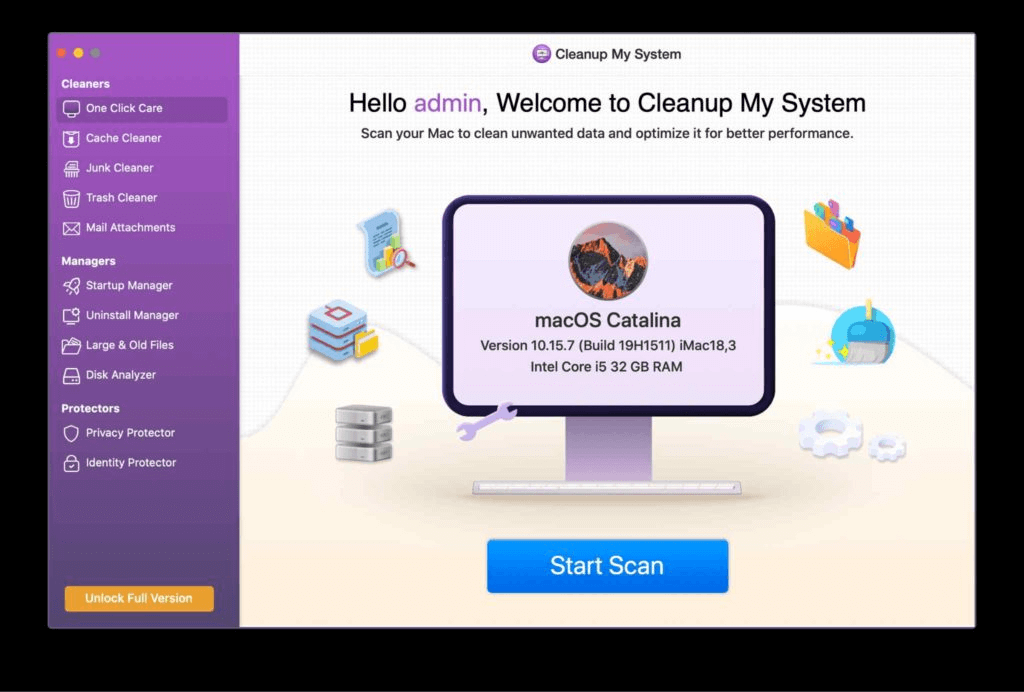
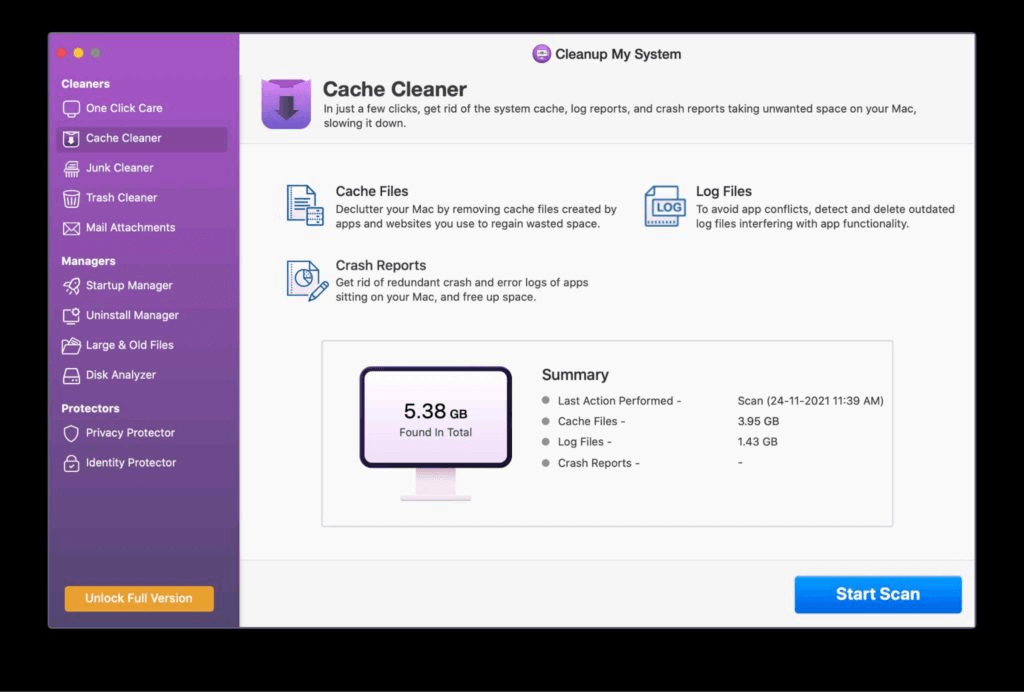
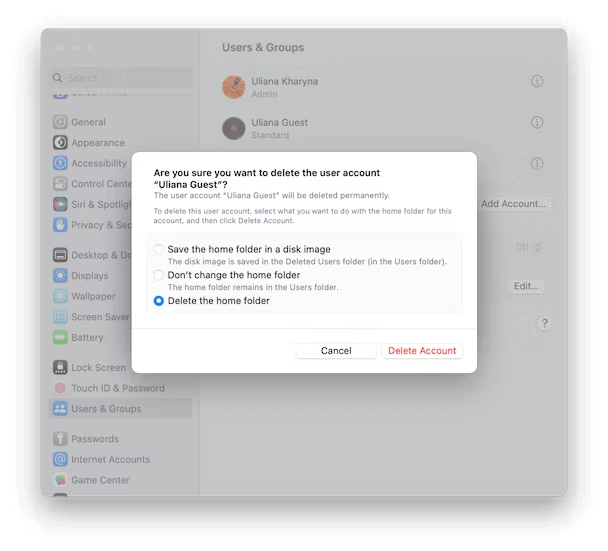
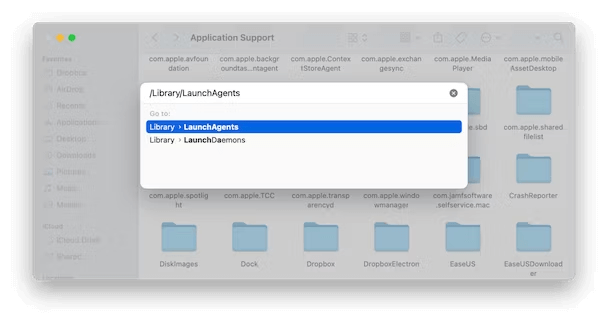
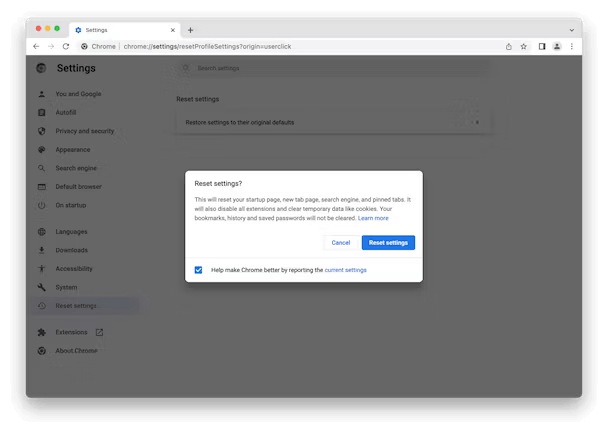
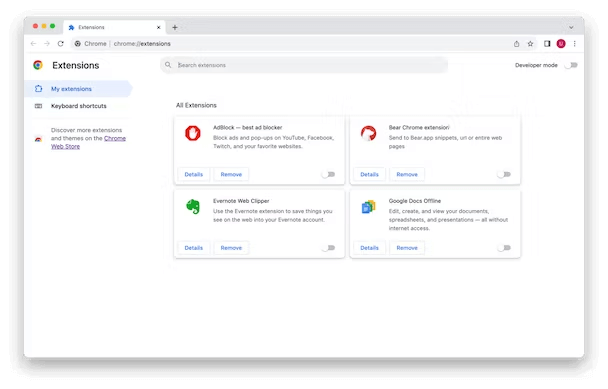


























![Feltételes formázás egy másik cella alapján [Google Táblázatok] Feltételes formázás egy másik cella alapján [Google Táblázatok]](https://blog.webtech360.com/resources3/images10/image-235-1009001311315.jpg)
